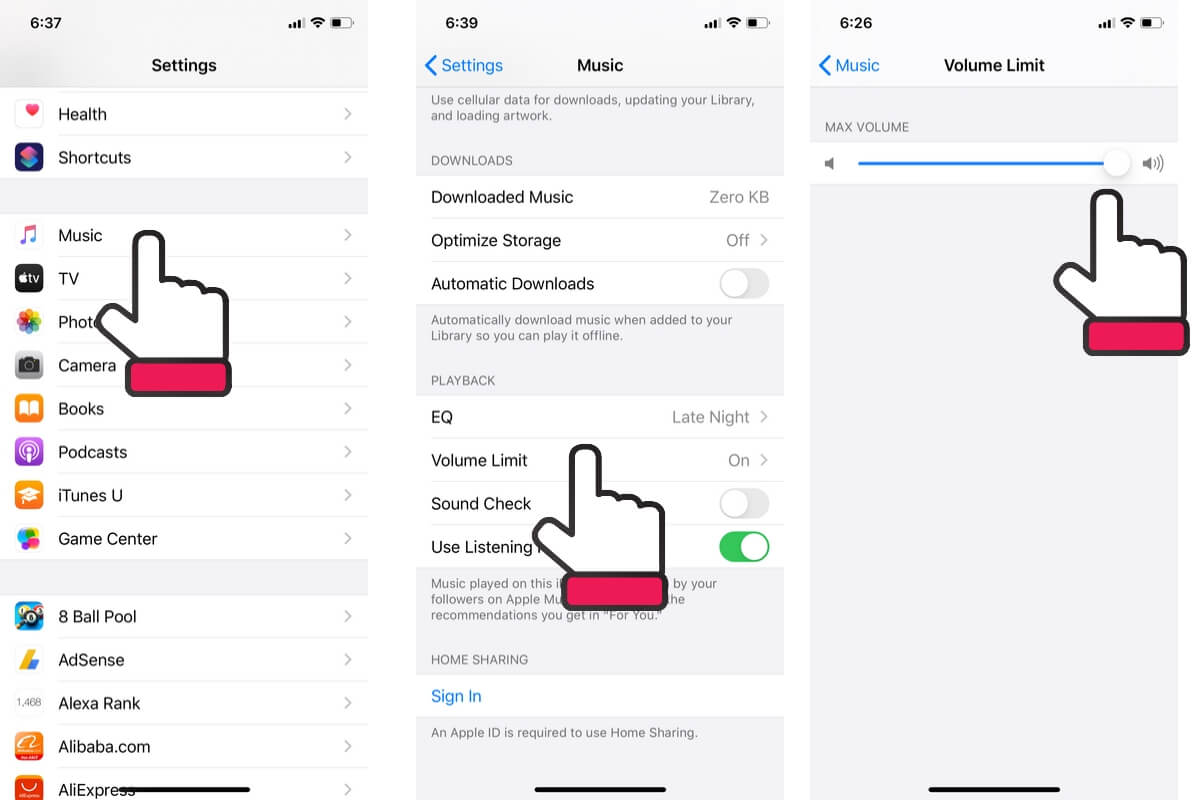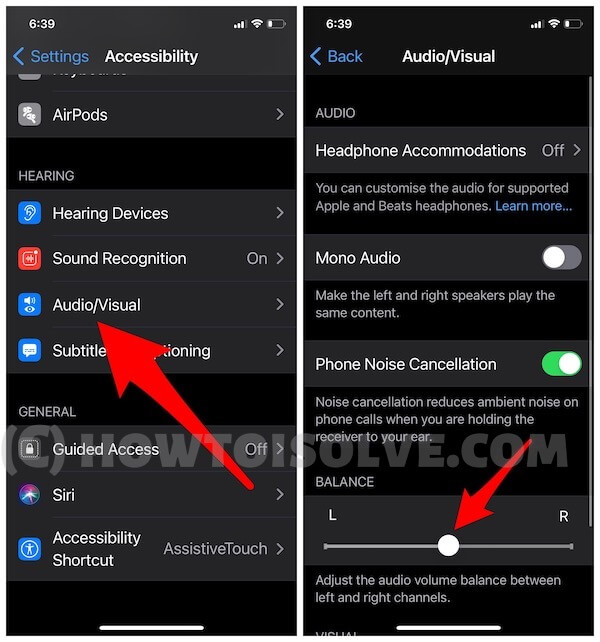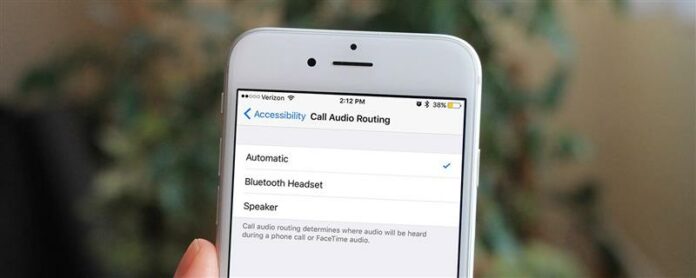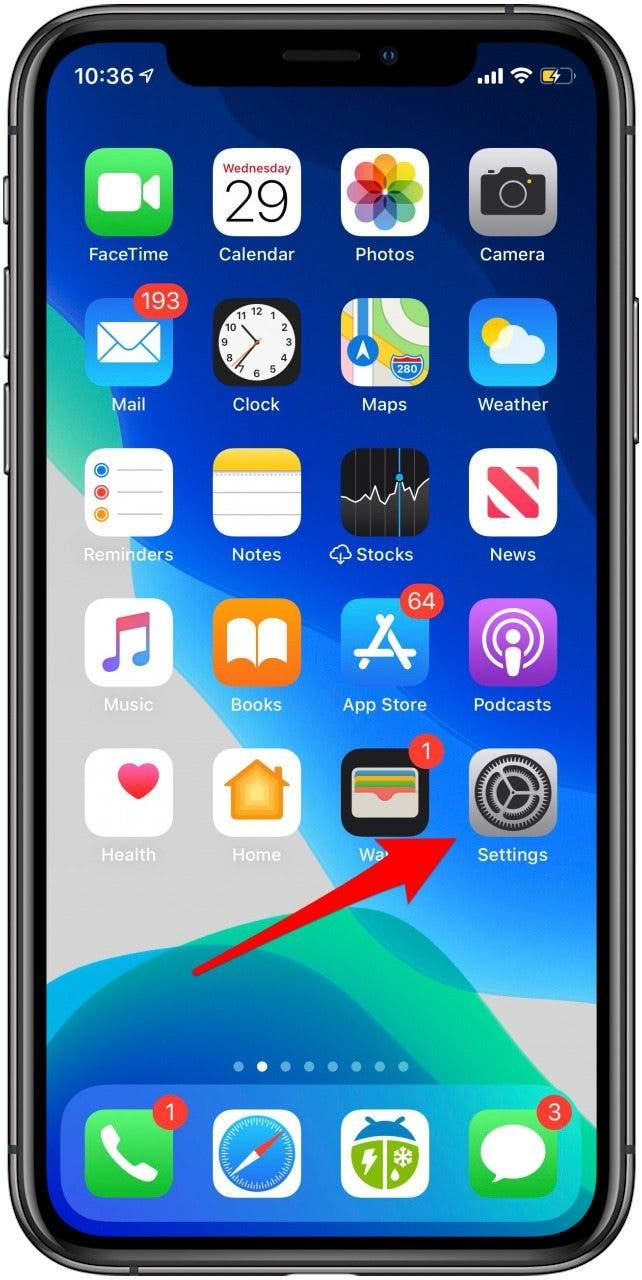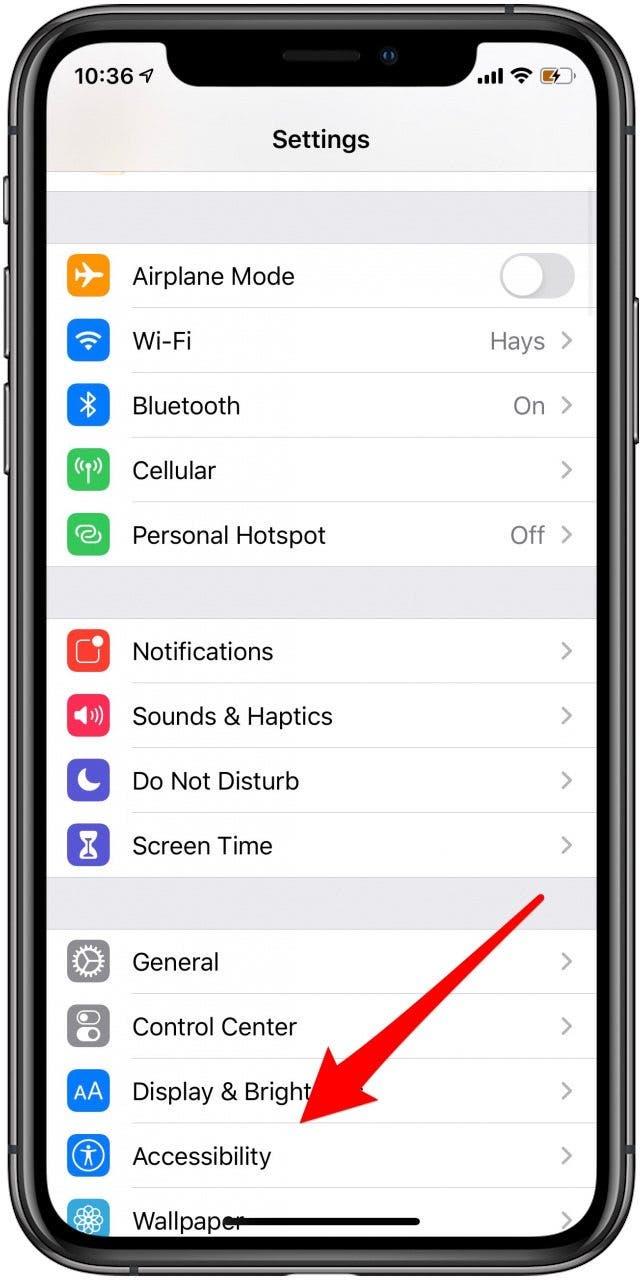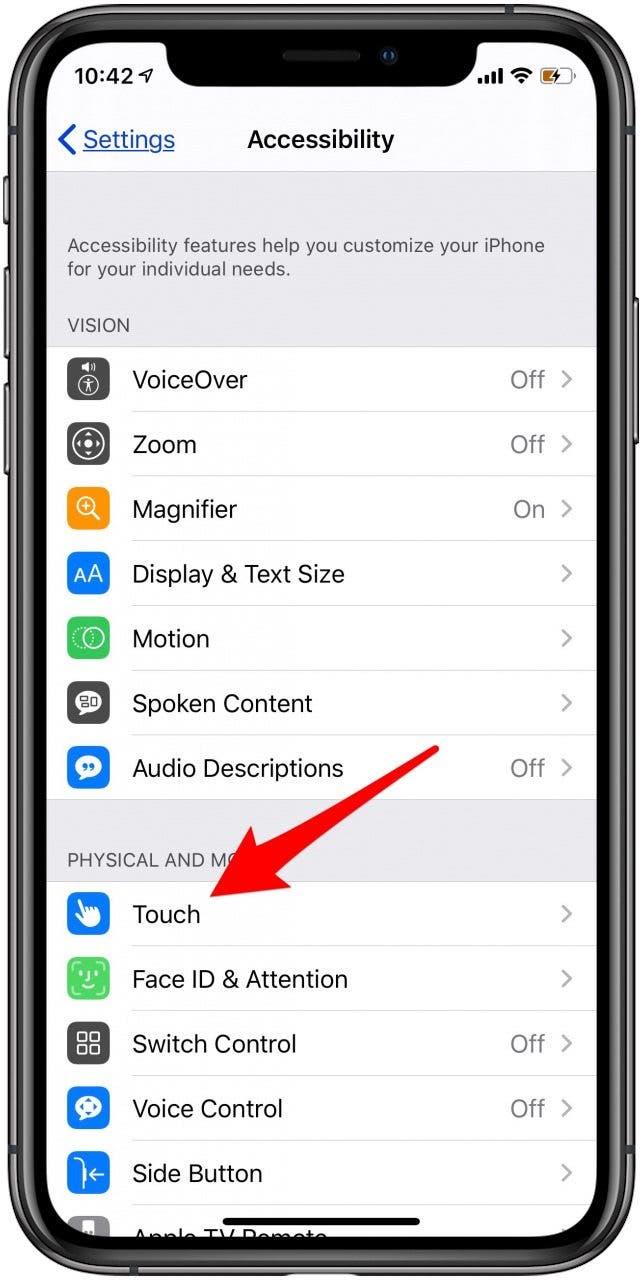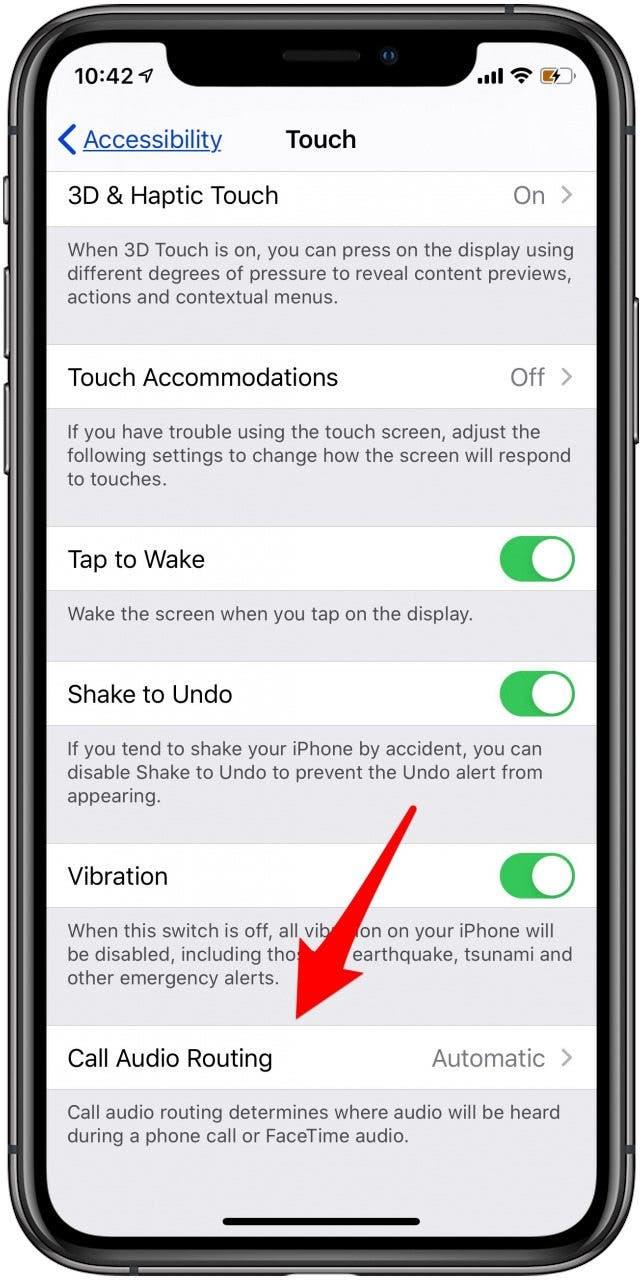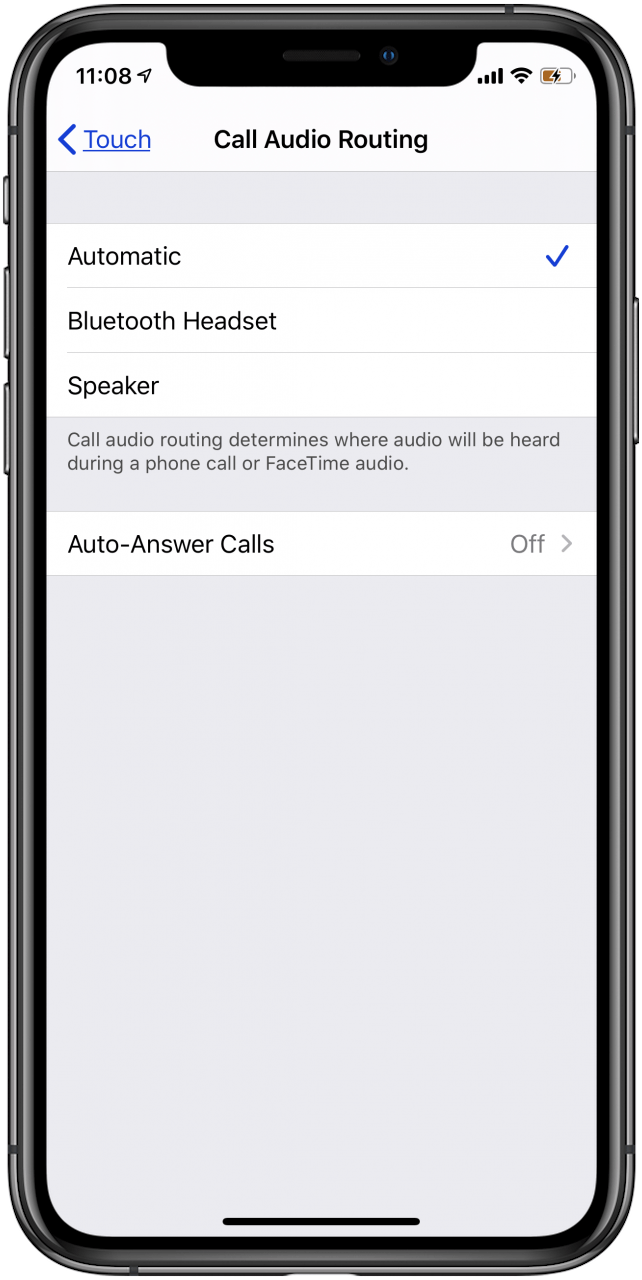- Как воспроизводить музыку на iPhone через Bluetooth
- Как воспроизводить музыку с iPhone через Bluetooth
- Проблемы с воспроизведением музыки с iPhone через Bluetooth?
- 6 исправлений слишком низкой громкости вызова Bluetooth на iPhone, iPad: iOS / iPadOS 2021
- Устранение слишком низкой громкости вызова Bluetooth на iPhone и iPad
- Решение 1. Используйте боковую кнопку, чтобы внести изменения.
- Решение 2. Отключите ограничение громкости / Уменьшите громкий звук — установите максимальное значение
- Решение 3. Измените High EQ для музыки
- Решение 4. Отрегулируйте уровень звука на левом / правом наушнике
- Решение 4. Принудительно закрыть музыкальное приложение
- Решение 6. Отрегулируйте громкость на устройстве Bluetooth:
- Объем недостаточен
- Как я могу удалить профиль Bluetooth с моего устройства iOS?
- Как установить динамик или наушники Bluetooth в качестве звука по умолчанию на вашем iPhone
- Как изменить Bluetooth-звук на iPhone во время телефонного звонка, не теряя при этом звонок
- Как изменить источник звука звонка iPhone с Bluetooth на iPhone или динамик
Как воспроизводить музыку на iPhone через Bluetooth
Удобный способ прослушивания музыкальной библиотеки iPhone — подключение к внешней системе Bluetooth. Bluetooth не требует проводов для сопряжения телефона с акустической системой или наушниками. Популярность и простота использования Bluetooth обусловили рост числа электронных продуктов, поддерживающих стандарт Bluetooth, включая домашние стереосистемы, автомобильные системы, компьютеры и водонепроницаемые колонки.
Инструкции в этой статье относятся к iPhone под управлением iOS 14 через iOS 12.
Как воспроизводить музыку с iPhone через Bluetooth
Воспроизведение звуков с iPhone на устройстве Bluetooth состоит из трех этапов: включите Bluetooth на обоих устройствах, выполните сопряжение устройств, а затем запустите музыкальный поток.
- На iPhone включите Bluetooth, если он не включен. Перейти к Настройки >Bluetooth и нажмите ползунок включения/выключения в положение Вкл положение или откройте Центр управления и нажмите кнопку Bluetooth значок , чтобы включить его.
- На устройстве Bluetooth включите режим сопряжения. Либо нажмите кнопку Сопряжение или включите настройку из приложения-компаньона. Если не ясно, как включить Bluetooth на другом устройстве, обратитесь в службу поддержки устройства или изучите руководство пользователя.
- Поместите iPhone в пределах 30 футов (10 метров) от устройства Bluetooth.
- На iPhone перейдите в раздел Настройки >Bluetooth и коснитесь устройства для сопряжения с телефоном.
Проблемы с воспроизведением музыки с iPhone через Bluetooth?
Если у устройства возникают проблемы с подключением к iPhone или если устройства подключены, но музыка не воспроизводится через Bluetooth, необходимо проверить несколько вещей.
- iPhone не видит устройство Bluetooth: Поднесите телефон ближе к устройству и убедитесь, что функция беспроводной связи устройства включена и работает.
- Невозможно слушать музыку с устройства Bluetooth: Для передачи звука на устройство громкость на телефоне должна быть увеличена, а на устройстве Bluetooth громкость тоже должна быть установлена разумно.
- Устройство Bluetooth выключено. Bluetooth должен оставаться включенным в течение всего сеанса потоковой передачи музыки. Как только вы отключите Bluetooth или отойдете слишком далеко от устройства, музыка остановится.
Почему не подключается Bluetooth моего iPhone? Вот почему!
6 исправлений слишком низкой громкости вызова Bluetooth на iPhone, iPad: iOS / iPadOS 2021
Когда вы ведете машину или едете на велосипеде, прием или вызов через Bluetooth — лучший вариант. Хм, мы все знаем, что звонить по громкой связи безопаснее, чем рисковать в дороге / шоссе. Хорошо, но существенная проблема — разговаривать с противником чистым голосом или слушать музыку с приемлемым качеством звука. Хотя из-за особых трудностей весь путь нарушен, и этот канал теряет свой практический путь.
Таким же образом, здесь я понимаю, что когда пользователь звонит с другими парнями, они решают проблему слишком низкого уровня громкости. Если у вас возникла эта распространенная проблема, следуйте моим конкретным рабочим нагрузкам, чтобы увеличить громкость звонков по Bluetooth на вашем iPhone.
Этот метод полезен для всех пользователей iPhone, поэтому не имеет значения, есть ли у вас iPhone 11, Pro, Max, XS Max, XS, XR, X, iPhone 8 (Plus), iPhone 7 (plus), iPhone 6S (Plus). или любые старые модели. Следуйте шаг за шагом.
Устранение слишком низкой громкости вызова Bluetooth на iPhone и iPad
Решение 1. Используйте боковую кнопку, чтобы внести изменения.
Здесь я напоминаю вам, что держите ваш iPhone подключенным к аксессуару Bluetooth и используйте кнопку увеличения громкости, чтобы увеличить громкость Bluetooth.
Громкость максимальная, но звук ограничен. Убедитесь, что вы применили ограничение на громкость музыки на iPhone. Следующие шаги — Как снять ограничение громкости, также называемое «Уменьшить громкий звук».
Программы для Windows, мобильные приложения, игры — ВСЁ БЕСПЛАТНО, в нашем закрытом телеграмм канале — Подписывайтесь:)
- Отрегулируйте громкость подключенного iPhone с помощью боковой кнопки при подключении к Bluetooth..
- Убедитесь, что ваш iPhone обновлен до последней версии iOS. Подключите iPhone к Wi-Fi и перейдите в Настройки> Общие> Обновление ПО> Проверить наличие обновлений.
Решение 2. Отключите ограничение громкости / Уменьшите громкий звук — установите максимальное значение
В последней версии iOS 14 или более поздней версии
Уменьшение громкости звука помогает в ограничении выходной громкости, когда мы воспроизводим громкость музыки в наушниках или звоним через наушники (Bluetooth или проводные). Просто снимите ограничение громкости, чтобы увеличить выходную громкость в наушниках / наушниках. Примечание. Уменьшение громкости звука также доступно на Apple Watch. Таким образом, вы также можете управлять отдельно от Apple Watch.
- Откройте приложение «Настройки» на iPhone> Прокрутите и нажмите «Звуки и тактильность».
Звуки и тактильные ощущения в настройках iPhone
- Затем нажмите на параметр «Уменьшить громкость».
- Теперь отключите переключатель «Уменьшить громкость» или измените уровень громкости на выходе с помощью ползунка.
Уменьшить громкий звук в настройках iPhone
- Вот и все.
iOS 13 или более ранней версии:
На устройствах iOS у нас есть расширенные настройки, предотвращающие случайное увеличение громкости до максимума. Настройки> Музыка> Ограничение громкости Установить на максимум затем нажмите боковую кнопку увеличения громкости во время воспроизведения песни через Bluetooth или наушники. Это увеличивается до максимума.
Отключите ограничение громкости на музыке на iPhone
Решение 3. Измените High EQ для музыки
- Повысьте качество звука с помощью специальных настроек эквалайзера. Чтобы изменить, перейдите в Настройки> Музыка> Эквалайзер> Поздняя ночь [Music app]. Spotify также поддерживает эту настройку эквалайзера. Но другие сторонние приложения мы можем использовать настройки приложения.
- Отключите переключатель проверки звука: Настройки> Музыка> Проверка звука> Отключить Переключить. Этот параметр помогает увеличить громкость до 20%.
Изменить эквалайзер для музыки на iPhone
Решение 4. Отрегулируйте уровень звука на левом / правом наушнике
Пользователи ios и ipad могут изменять уровень громкости между левым и правым наушниками Bluetooth в настройках iphone и ipad.
- откройте приложение настроек.
- прокрутите и коснитесь доступности, а затем прокрутите и коснитесь опции аудио / видео.
Audio Balance в настройках iPhone
- прокрутите до раздела баланса звука и удерживайте ползунок в центре, чтобы добиться равного звука как в левом, так и в правом наушнике.
Решение 4. Принудительно закрыть музыкальное приложение
Иногда ваше музыкальное приложение застревает на экране и не может изменить уровень громкости. Поэтому я рекомендую принудительно закрыть с экрана iPhone. проведите пальцем вверх от панели нижнего края к центру, чтобы увидеть все приложения в переключателе приложений. Теперь принудительно проведите пальцем вверх при предварительном просмотре приложения.
Решение 6. Отрегулируйте громкость на устройстве Bluetooth:
Убедитесь, что громкость динамика Bluetooth увеличена, используйте пульт дистанционного управления или кнопку ввода. также, Отрегулируйте громкость подключенного iPhone с помощью боковой кнопки при подключении к Bluetooth..
Объем недостаточен
Следуйте моим подробным советам, приведенным ниже, чтобы исправить слишком низкий уровень громкости Bluetooth на вашем iPhone по сравнению с предыдущими или другими устройствами.
Прежде всего, вы должны подать заявку на удаление профиля Bluetooth с вашего iPhone или iPad.
Как я могу удалить профиль Bluetooth с моего устройства iOS?
- Перейдите в Настройки — Нажмите Bluetooth — Найдите устройство нажмите на (i) рядом с устройством BT, чтобы увидеть подробности — Нажмите на Забыть устройство.
Затем отключите триггер Bluetooth на вашем iDevice.
- Теперь попробуйте снова выполнить сопряжение
- Для сопряжения Bluetooth iOS со сторонним устройством Bluetooth
- Не включайте Bluetooth на iPhone и устройстве Bluetooth
- Подождите, пока ваш телефон найдет устройство Bluetooth, и начните заново.
- Объем вашего последнего программного обеспечения все еще невероятно низкий, поэтому я думаю, что это программный сбой.
- Надеюсь, ваш bluetooth-динамик отлично работает со звуком
- Вы можете установить громкость Bluetooth в настройках музыки
Еще по теме: Исправить слишком низкий уровень громкости музыки на iPhone
Программы для Windows, мобильные приложения, игры — ВСЁ БЕСПЛАТНО, в нашем закрытом телеграмм канале — Подписывайтесь:)
Как установить динамик или наушники Bluetooth в качестве звука по умолчанию на вашем iPhone
Допустим, вы слушаете музыку, используя свой динамик Bluetooth, и вам звоните. Когда вы отвечаете на этот звонок, аудио, вероятно, по умолчанию по умолчанию на ваш iPhone. Но что, если вы хотите, чтобы вызов всегда по умолчанию по умолчанию ваших наушников Bluetooth, динамиков или наушников? Вы можете выбрать, какое устройство Bluetooth вашего вызова по умолчанию по умолчанию в настройках маршрутизации звука вызовов в приложении «Настройки iPhone». Мы уже рассмотрели Как изменить, что Bluetooth-соединение Вы используете для воспроизведения аудио с iPhone или iPad. Вы можете даже подключить контроллер Xbox к вашему iPhone . Теперь вот как установить динамик, наушники или наушники в качестве звука по умолчанию на вашем iPhone.
- Откройте приложение настроек .
- Нажмите Доступность .
- Нажмите touch .
- Нажмите вызовать аудио маршрутизацию .
- Ваши варианты Automatic , Bluetooth -гарнитура и динамик , наушники попадают под опцию Bluetooth Hearset.
- Нажмите на опцию, которую вы хотите использовать для вызова Audio.
Верхнее изображение Кредит: Ellica / shutterstock.com < / em>
Как изменить Bluetooth-звук на iPhone во время телефонного звонка, не теряя при этом звонок
Если вы когда-либо использовали iPhone для подключения к акустической системе, автомобильной стереосистеме, наушникам или микрофону или стереосистеме через Bluetooth, возможно, вы были в ситуации, когда у вас есть активный телефонный звонок на iPhone, но вы хотите переключиться с Bluetooth. источник звука, будь то колонки или наушники. Легко переключить iPhone со звука Bluetooth и продолжить разговор без прерывания, без потери вызова, без потери звука, без отключения Bluetooth, без отключения устройства Bluetooth и без необходимости вешать трубку или перезванивать. Если все сделано правильно, вы отключитесь от Bluetooth и снова переключитесь на iPhone.
Программы для Windows, мобильные приложения, игры — ВСЁ БЕСПЛАТНО, в нашем закрытом телеграмм канале — Подписывайтесь:)
Чтобы быть ясным; это не отключает Bluetooth и не отключает устройство Bluetooth. Bluetooth остается включенным, он просто переключает iPhone с Bluetooth-соединения и звука Bluetooth на сам телефон iPhone. Например, если ваш iPhone подключен к автомобильной стереосистеме, но вы хотите сделать звонок частным и выключить автомобильную стереосистему, сделайте это. Или, если iPhone подключен к стереосистеме Bluetooth, и вы хотите передать телефонный звонок на трубку. Это типы сценариев, в которых вы бы использовали этот трюк, поскольку он не отключает Bluetooth и не прерывает вызов iPhone.
Как изменить источник звука звонка iPhone с Bluetooth на iPhone или динамик
- Во время активного телефонного разговора выведите экран iPhone из спящего режима и будьте на экране вызова.
- Нажмите на кнопку «Аудио», на которой рядом со значком Bluetooth отображается значок динамика.
- iPhone — переключает источник звука (вход и выход) на динамик iPhone и стандартный микрофон, как если бы вы держали iPhone у головы, чтобы говорить, или если у вас есть физическая гарнитура, подключенная к iPhone.
- Динамик — переключает источник звука на громкоговоритель, проецируя звук на динамики iPhone.
Вот и все, красиво и просто. Это позволит беспрепятственно передавать аудиовыход iPhone и вход от любого соединения Bluetooth на сам телефон iPhone.
Как вы, возможно, заметили, кнопка «Audio» заменяет кнопку «Speaker», когда iPhone разговаривает по телефону и синхронизируется с аудиоустройством Bluetooth или акустической системой.
При правильном выполнении изменение звука не приведет к прерыванию звука или вызова, и с точки зрения других сторон оно должно быть в значительной степени незаметным, кроме, возможно, изменения громкости или качества звука в зависимости от различий между звуком Bluetooth и встроенным iPhone. в аудио или динамике.
У вас есть другой способ сделать это? Есть ли у вас еще какие-нибудь полезные приемы, касающиеся Bluetooth-аудио и iOS или iPhone? Дайте нам знать об этом в комментариях!
Программы для Windows, мобильные приложения, игры — ВСЁ БЕСПЛАТНО, в нашем закрытом телеграмм канале — Подписывайтесь:)